Инсталиране на игри на PS Vita

- 3799
- 208
- Randall Lind
PS Vita - незаменим нещо на пътя. Това преносимо устройство от Sony ви позволява интересно да преминете времето зад любимата си игра. Конзолата има голям сензорен екран, който осигурява пълен контрол на геймплея поради високата точност на сензорния панел. В тази статия ще измислим как да инсталираме игри на PS Vita.

Можете да инсталирате игри на PS Vita по няколко начина.
Има два основни начина за инсталиране на игри: директно от официалния магазин или изтеглянето му на вашата карта.
Вашата преносима конзола PS Vita ви позволява да купувате и изтегляте приложения, всички видове игри за игри и много различни програми. Специален магазин Sony - PlayStation®Store ни помага в това. Освен това, не е необходимо да се плаща пълната сума за запознаване с новото приложение: Има безплатни въвеждащи версии на играчки и ремаркета, които могат да бъдат получени без плащане.
Ние зареждаме игри от PlayStation®Store
Ето някои основни информация, необходима за изтегляне на програми на PS Vita:
- За изтегляне на програми от магазина на Sony е разрешено изключително в района на резиденцията. Този регион е посочен в настройките при регистрация на акаунт.
- За да изтеглите необходимите приложения, определено ще ви трябва карта с памет.
- При изтегляне на някои приложения системата може да изисква Wi-Fi-Fi-Connection с Интернет.
- Не можете да изберете разрешение за видеото при изтегляне. Видеоклиповете на вашата конзола се зареждат изключително с една резолюция - SD.
- Има определени срокове за използване на качени файлове, които се инсталират от разработчиците за всяко конкретно приложение.
- За закупуване на определени програми е необходимо разрешение в PlayStation®plus.
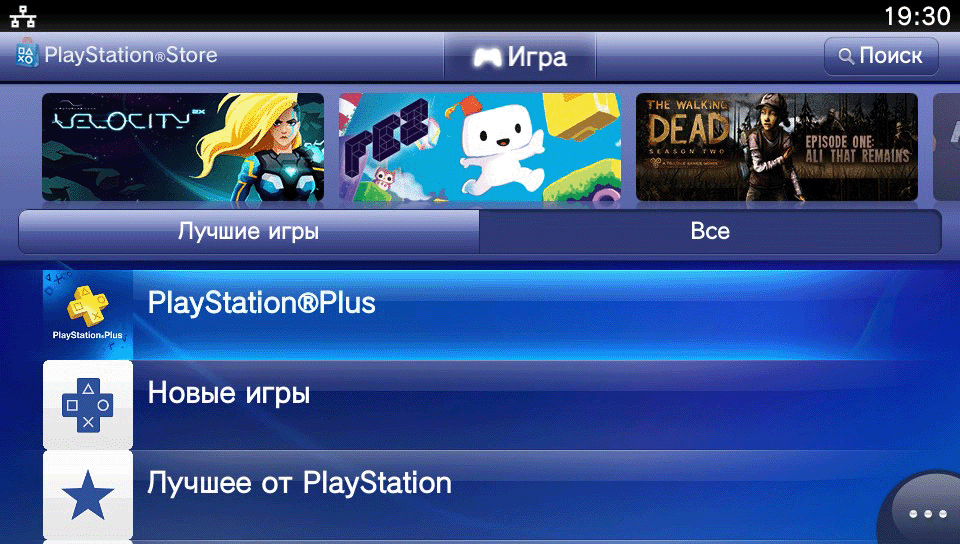
Инсталирайте играта. Стъпка по стъпка инструкция
- Отворете PlayStation®Store и изберете програмата, която харесвате.
- В прозореца с приложението можете да изберете няколко точки: Изтегляне;
- Вземи сега;
- Купете веднага;
- "наемам".
- Избор на някоя от първите две точки, изтеглянето ще започне. Ако щракнете върху „Купете веднага“ или „наем“, ще се появи прозорецът за потвърждение на плащането.
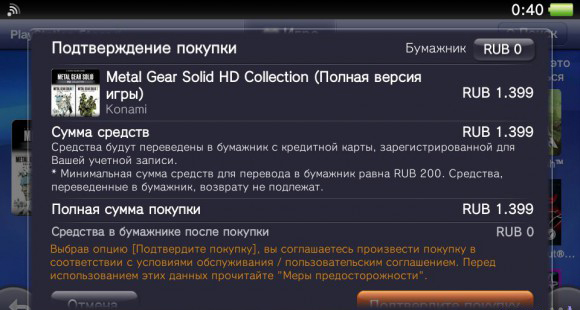
- В прозореца, който се отваря, проверяваме информацията и потвърждаваме плащането, като натиснем „поръчката и плащането“.
- Когато плащането премине, системата ще започне да зарежда приложението самостоятелно. Можете да проверите движението за зареждане, като натиснете бутона PS и показване на текущи известия в горния десен ъгъл на дисплея.
Можете да видите всички данни за паричните транзакции и изтеглянията на приложението на страницата PlayStation®Store. Актуализиране на информация за програмата и актуализиране на версиите се изтегля при стартиране. За да го отворите, изберете иконата в основния екран на LiveArea ™ и щракнете върху „Стартиране“.
Съвет. Sony Store System предлага опция за инсталиране на парола за плащане. По подразбиране това е същата парола, която е необходима за разрешение в магазина. За да го инсталирате, натиснете „Параметрите“, след това „Управление на транзакциите“, изберете елемента „Безопасност“ и маркирайте реда „парола за закупуване“ на линията със знамето.Ако сте платили за приложението на приложението, тогава за неговото използване има лимит по броя на устройствата. Тази сума може да бъде различна за различни приложения. Когато твърде много устройства използват платено приложение, системата ще блокира входа. В този случай ще трябва да деактивирате едно от устройствата и трябва да деактивирате директно от това устройство.
Понякога е необходимо да се повтарят програми за изтегляне. За да започнете процеса на повторно изтегляне, щракнете върху „Параметрите“, след това „Списък на зареждането“, намерете желаната програма в списъка и щракнете върху „Изтеглете“.
Стартирайте играта от PS Vita Card
- На първо място, ние поставяме нашата карта в преносима конзола - иконата на нашата игра се показва на главния екран.
- Кликнете върху иконата на играта, от която се нуждаем. Прозорецът LiveArea ™ плава.
- Кликнете върху "Стартиране" - Играта се включва.
Ако трябва да спрете играта за кратко време и да отворите отново LiveArea ™, щракнете върху PS. Ще бъде възможно да се възобнови играта, като изберете елемента „Продължи“ в основния прозорец на LiveArea ™.
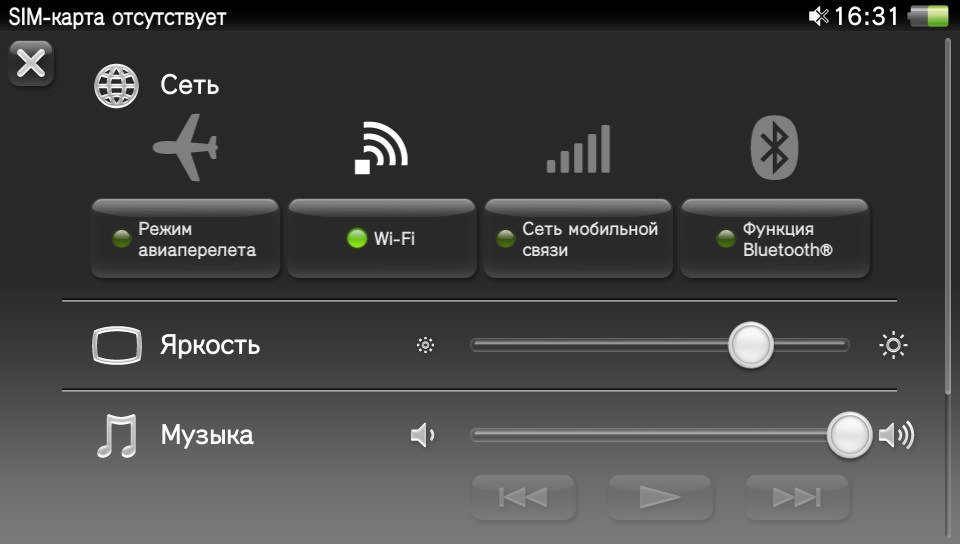
За да излезете от приложението, отново натиснете бутона PS. Връщайки се към основния прозорец LiveArea ™, издърпайте прозореца отстрани. Програмата е завършена, но иконата му все още ще се показва на главния екран на устройството, дори след отстраняване на картата. Ако обаче се опитате да стартирате игра без карта, тогава прозорецът LiveArea ™ ще се отвори, но програмата няма да се включи.
Стартиране на игри с помощта на емулатора на Henkaku
Има алтернативен начин за изтегляне на програми. Този метод включва заобикаляне на правилата на системата и безплатно използване на програми, без да се свързва с магазина на Sony.
- PlayStation Vita Игрите са разделени на два вида според метода на архивиране.
- Играта е напълно затворена във файл с разширение .VPK
Процесът на инсталиране на игри чрез емулатора може да бъде разделен на такива етапи:
- Инсталация на Henkaku;
- Стартиране на MolecularShell;
- Копиране на архива на програмата и инсталиране.
Как да сложа Хенкаку
- Отиваме на официалния уебсайт на сайта henkaku https: // henkaku.Xyz/ през браузъра на нашата конзола.
- Инсталирайте приложението, като щракнете върху „Инсталиране“. Трябва да се появи прозорец с известие за данните за приложението.
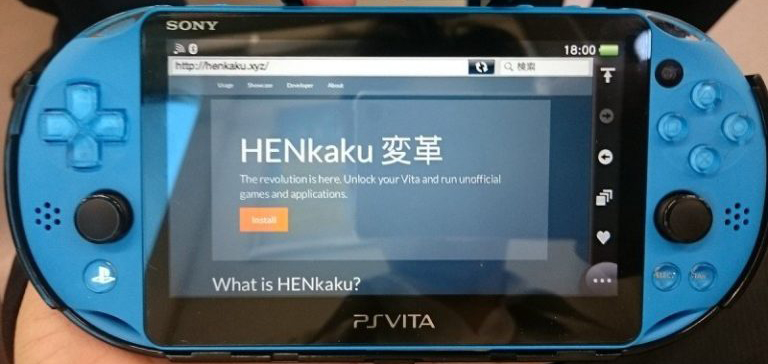
- Приложението се изтегля автоматично. След приключване на натоварването ще се появи нова икона на програмата MolecularShell - Отворете я и в прозореца, който се появява, щракнете върху Избор
- На вашия компютър отворете програмата за контрол на FTP. Ако няма, изтеглете Filezilla. Чрез инсталирания FTP сървър на компютъра отворете вашата конзола, намерете директорията "UX0:" и копирайте файла OfflineInstaller в него.VPK от "psvita_hackpack \ ps vita приложения \ henkaku".
- Във Vitashell затворете FTP, като щракнете върху "O", отидете в директорията "UX0:" и инсталирайте копирания офлайн installer.VPK. Когато инсталирате, може да изскочи съобщение за правата за достъп - щракнете върху "X", за да затворите прозореца. След това напускаме Vitashell и стартираме ново инсталирания офлайнстал.
- Направете рестартиране на конзолата, изключете Wi-Fi. Отворете заявлението за имейл, отхвърлете предложението за включване на Wi-Fi, ако това се появи. След това трябва да изберете офлайн профила на Henkaku, да отворите входящи съобщения и да изберете първото съобщение от списъка - това ще стартира работата на Molecule.
- Всъщност процесът на инсталиране е завършен. Можете да включите Wi-Fi. Стартирането на Henkaku ще се окаже както чрез браузъра, така и чрез имейл програмата. Въпреки това, когато използвате имейл, винаги трябва да изключите интернет.
Заключение
PS Vita е незаменим асистент с дълги пътувания, които могат да разсеят скуката. С преносима конзола, любимите ви игри винаги са под ръка. Зареждането на игри на конзолата осигурява платено изтегляне от официалния магазин PlayStation® Store, но има методи, които ви позволяват да използвате игри безплатно. Този метод се състои в инсталирането на емулатора на Henkaku. Този метод е ефективен, но доста сложен и изисква време за стартиране на конзолата за всяко стартиране.
Така че решавате какво е по -приемливо за вас: да плащате и използвате играта на различни устройства официално или трик и отделете много време за използване на програми безплатно.

